Fin dal suo debutto, World of Warcraft ha catturato l’attenzione di molti, confermandosi come uno dei titoli di spicco nel panorama dello streaming. Tuttavia, come ogni software, anche World of Warcraft presenta delle problematiche, e l’errore WOW 51900101 è tra i più comuni. Questo errore si manifesta con disconnessioni improvvise dal gioco, costringendo i giocatori a riavviare la sessione. In alcuni casi, può anche causare crash del gioco. Se stai cercando una soluzione a questo problema sul tuo PC Windows 10, questa guida ti offrirà un valido supporto. I metodi illustrati ti aiuteranno a stabilire una connessione di gioco solida e senza intoppi. Continua a leggere per scoprire come!
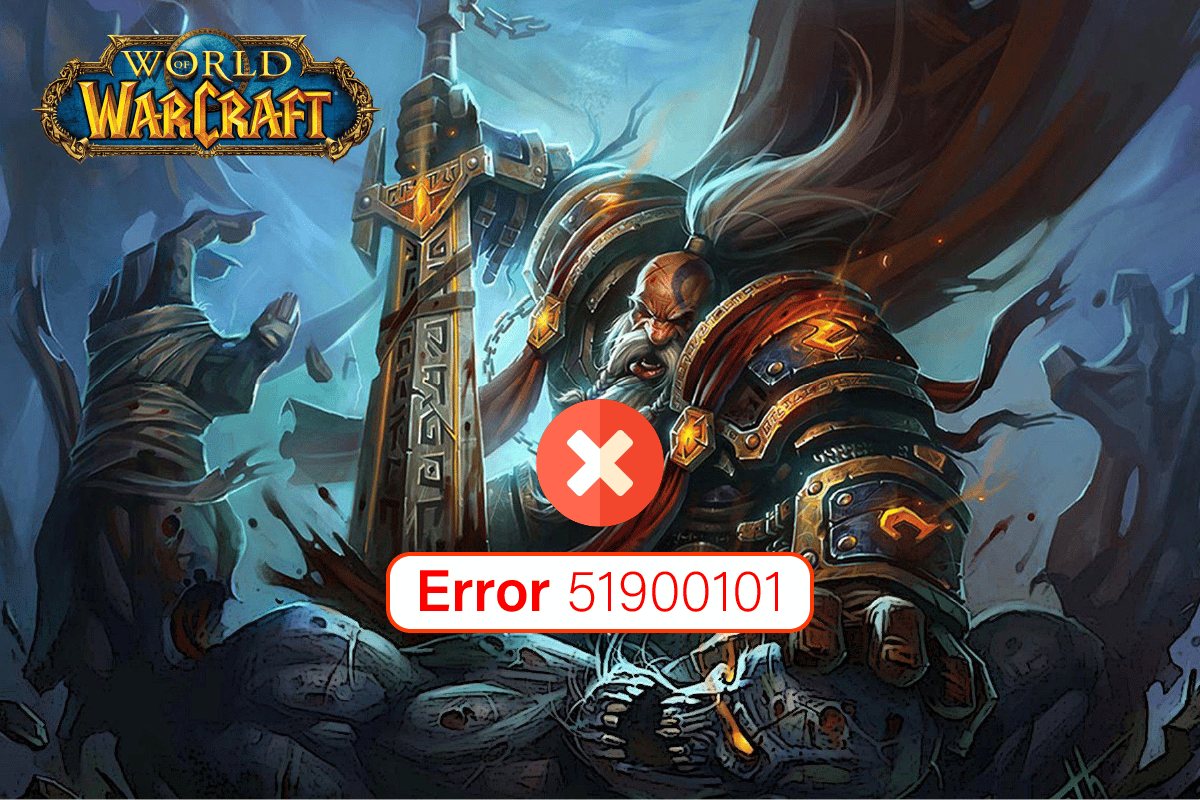
Risoluzione dell’Errore 51900101 di World of Warcraft in Windows 10
L’errore 51900101 di World of Warcraft su Windows 10 può essere causato da diversi fattori. Ecco le cause più frequenti:
- Mancanza dei privilegi di amministratore per Battle.net.
- Dati di gioco corrotti nella cartella d’installazione.
- Permessi di modifica insufficienti per il gioco.
- L’antivirus blocca funzionalità del gioco.
- Il firewall di Windows Defender impedisce l’accesso al programma.
- Sistema operativo e driver obsoleti.
- File di gioco danneggiati.
Nelle sezioni successive, esploreremo i metodi di risoluzione dei problemi per l’errore WOW 51900101. Segui attentamente i passaggi per ripristinare il corretto funzionamento del gioco sul tuo PC Windows 10.
Procedure di Risoluzione Problemi di Base
1. Riavvio del PC
Un semplice riavvio del computer può risolvere molti problemi temporanei di World of Warcraft. Ecco come procedere:
1. Apri il menu Utente Avanzato di Windows premendo contemporaneamente i tasti Windows e X.
2. Seleziona “Chiudi o disconnetti”.
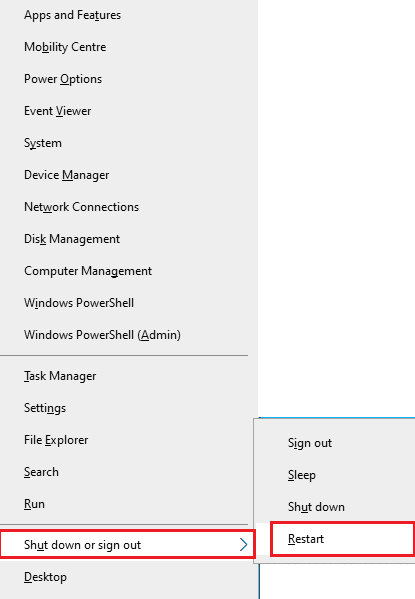
3. Clicca su “Riavvia”.
Dopo il riavvio, verifica se l’errore persiste.
2. Verifica dei Requisiti di Gioco
Se l’errore WOW 51900101 si verifica all’avvio del gioco, è fondamentale verificare che il tuo PC soddisfi i requisiti minimi:
- Sistema Operativo: Windows 7 a 64 bit.
- CPU: Intel Core i5-760 o AMD FX-8100.
- GPU: NVIDIA GeForce GTX 560 2 GB, AMD Radeon HD 7850 2 GB o Intel HD Graphics 530 (45 W TDP con 8 GB di RAM).
- RAM: 4 GB (8 GB per schede grafiche integrate come Intel HD Graphics).
- Memoria: 70 GB di spazio libero su HDD a 7200 RPM.
3. Connessione di Rete Affidabile
Una connessione internet instabile può causare l’errore WOW 51900101. Assicurati che il segnale wireless non sia ostacolato e che la velocità di connessione sia adeguata. Puoi effettuare uno Speedtest per verificare la velocità della tua rete.

Segui questi consigli per una connessione stabile:
- Controlla la potenza del segnale WiFi. Elimina eventuali ostacoli.
- Riduci il numero di dispositivi connessi alla stessa rete.
- Utilizza un modem/router fornito dal tuo ISP.
- Evita cavi vecchi o danneggiati. Sostituiscili se necessario.
- Assicurati che tutti i cavi siano collegati saldamente.
Per risolvere problemi di connettività, consulta la nostra guida sulla risoluzione dei problemi di rete in Windows 10.
4. Aggiornamento di Windows
L’aggiornamento del sistema operativo può risolvere bug e problemi del gioco. Assicurati di avere la versione più recente di Windows. Se ci sono aggiornamenti in sospeso, consulta la nostra guida su come scaricare e installare gli ultimi aggiornamenti di Windows 10.
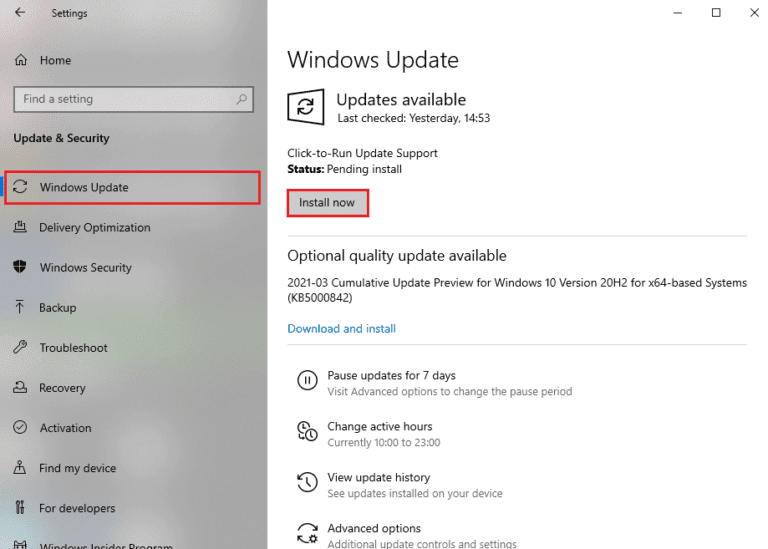
Dopo l’aggiornamento, controlla se l’errore WOW 51900101 è stato risolto.
5. Aggiornamento dei Driver Grafici
I driver grafici sono essenziali per un’esperienza di gioco fluida. Se sono obsoleti, aggiornali. Puoi scaricare le versioni più recenti dai siti ufficiali o aggiornarli manualmente. Segui la nostra guida su come aggiornare i driver grafici in Windows 10.

6. Rollback dei Driver della GPU
In alcuni casi, la versione attuale dei driver grafici può causare l’errore WOW 51900101. In tal caso, ripristina una versione precedente dei driver. Questo processo si chiama Rollback dei driver. Segui la nostra guida su come ripristinare i driver su Windows 10.
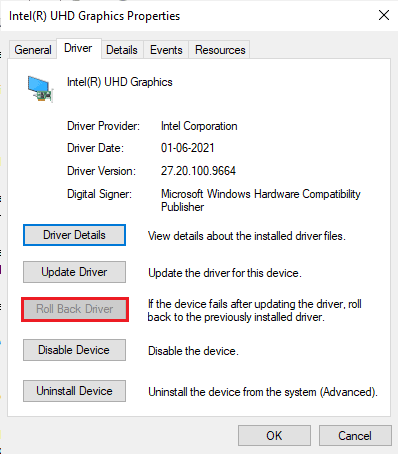
7. Reinstallazione dei Driver Grafici
Se l’errore persiste, reinstalla i driver per risolvere eventuali incompatibilità. Ci sono diversi modi per farlo. Segui le istruzioni nella nostra guida su come disinstallare e reinstallare i driver su Windows 10.
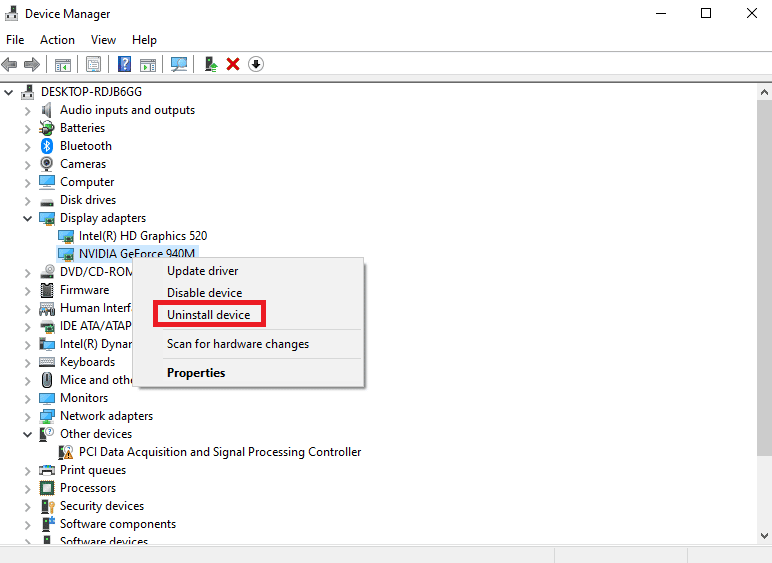
Dopo la reinstallazione, verifica se riesci ad accedere a World of Warcraft senza problemi.
8. Disattivazione Temporanea dell’Antivirus (se Applicabile)
Alcuni antivirus possono interferire con il gioco causando l’errore WOW 51900101. Per verificare se l’antivirus è la causa, disabilitalo temporaneamente e prova a riconnetterti. Consulta la nostra guida su come disabilitare temporaneamente l’antivirus su Windows 10.
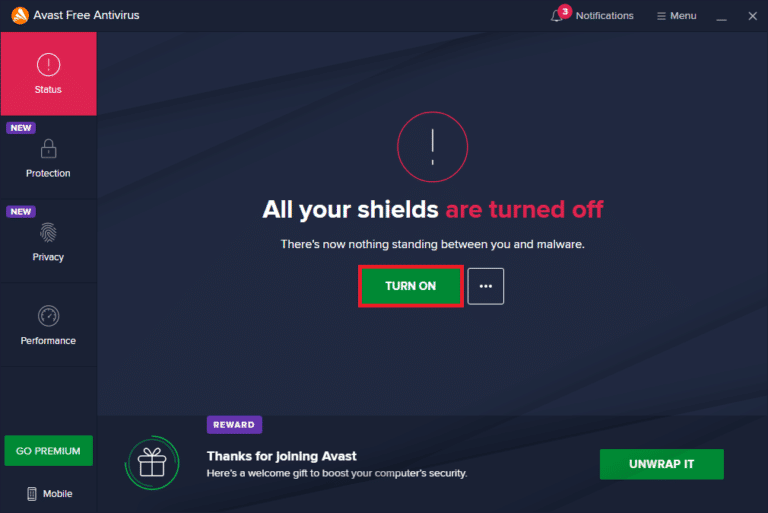
Se dopo aver disabilitato l’antivirus il problema è risolto, considera la possibilità di disinstallarlo completamente. Segui la nostra guida su come forzare la disinstallazione di programmi che non si disinstallano.
Metodo 1: Esecuzione di WoW come Amministratore
La mancanza dei privilegi di amministratore è una causa comune dell’errore WOW 51900101. Segui questi passaggi per risolvere il problema:
1. Clicca con il tasto destro sul collegamento a World of Warcraft sul desktop o nella directory d’installazione.
2. Seleziona “Proprietà”.
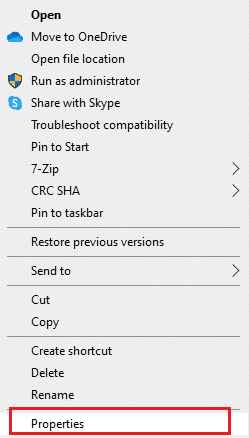
3. Vai alla scheda “Compatibilità” e spunta la casella “Esegui questo programma come amministratore”.

4. Clicca su “Applica” e poi su “OK”.
Metodo 2: Chiusura dei Processi in Background
Chiudere i processi in background può risolvere l’errore WOW 51900101. Segui la nostra guida su come terminare un’attività in Windows 10.
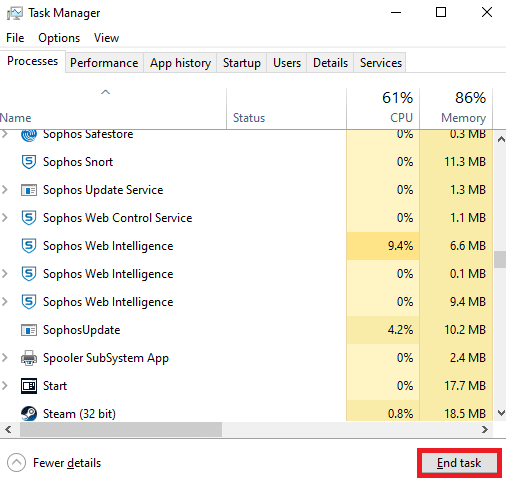
Dopo aver chiuso i processi in background, verifica se il problema è risolto.
Metodo 3: Rinomina delle Cartelle Cache, Interface e WTF
Le cartelle Cache, Interface e WTF contengono informazioni sul gioco. Se sono corrotte, possono causare l’errore WOW 51900101. Rinominare queste cartelle potrebbe risolvere il problema.
1. Chiudi tutti i processi in background. Apri Esplora File premendo i tasti Windows + E.
2. Naviga fino alla seguente posizione:
C:Program Files (x86) World of Warcraft
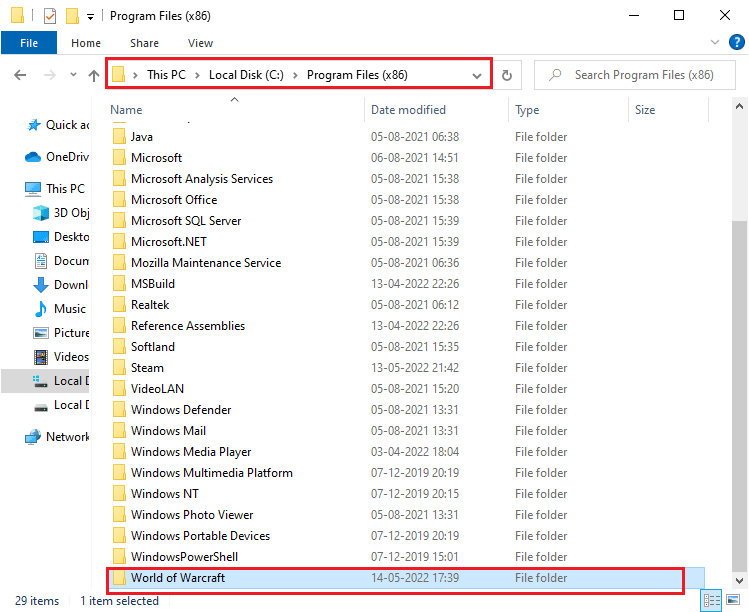
3. Clicca con il tasto destro su ciascuna delle seguenti cartelle e seleziona “Rinomina”:
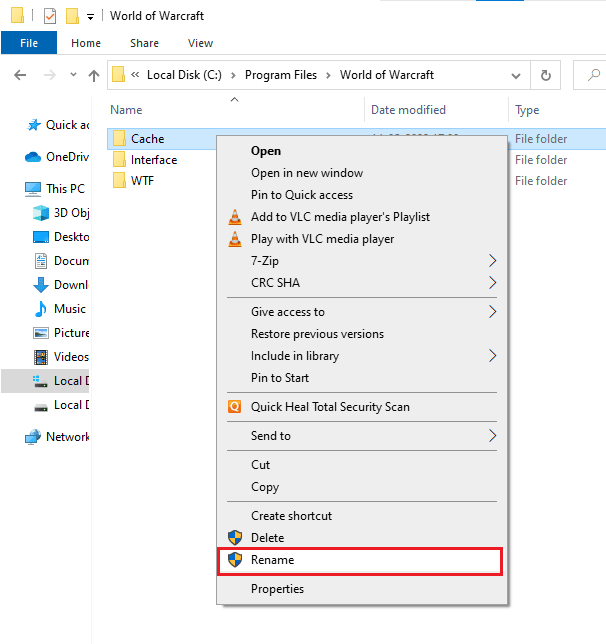
4. Rinomina le cartelle in “Cacheold”, “Interfaceold” e “WTFold”.
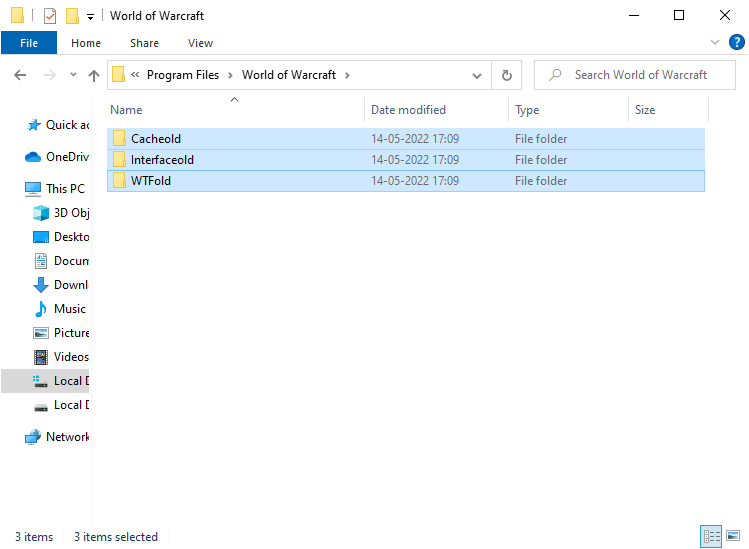
5. Riavvia il gioco e verifica se l’errore è stato risolto.
Metodo 4: Eliminazione della Cartella Cache WOW
L’eliminazione della cartella Cache può risolvere l’errore WOW 51900101 che si verifica all’avvio. Ecco come procedere:
1. Vai alla cartella di World of Warcraft come indicato nel Metodo 3.
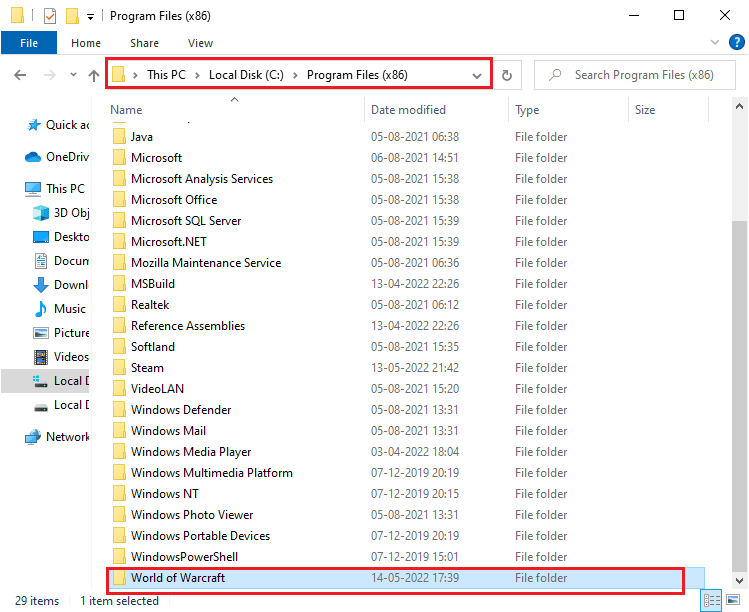
2. Clicca con il tasto destro sulla cartella “Cache” e seleziona “Elimina”.
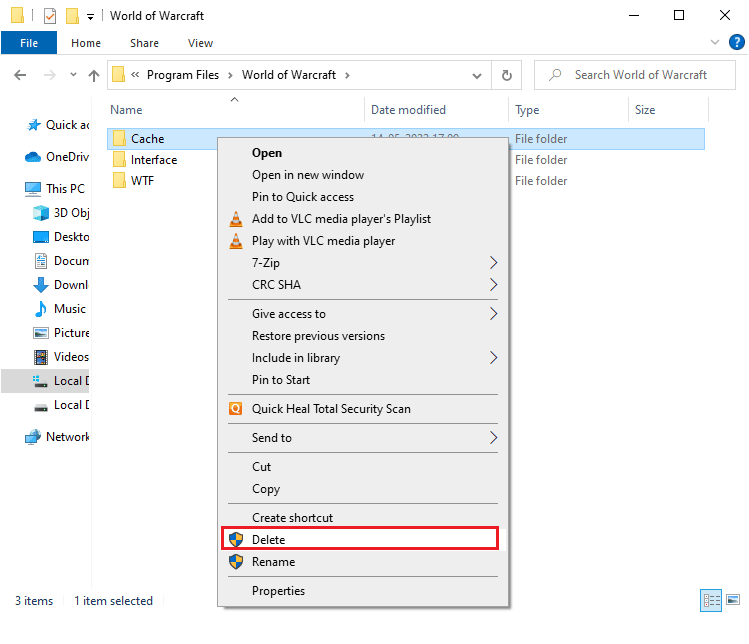
Verifica se l’errore è stato risolto.
Metodo 5: Modifica dell’Attributo di Sola Lettura
Se le impostazioni dell’attributo di sola lettura sono abilitate, World of Warcraft potrebbe non funzionare correttamente. Segui questi passaggi per modificarle:
1. Apri Esplora File e vai alla cartella di World of Warcraft.
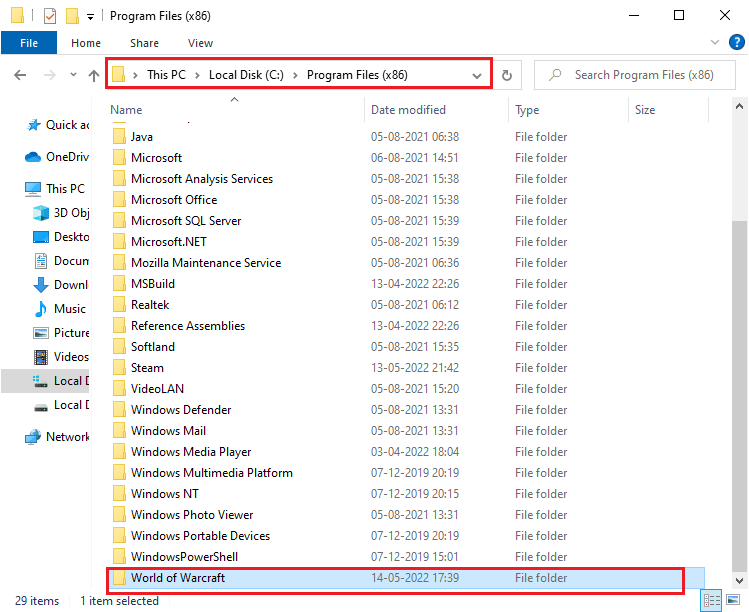
2. Clicca con il tasto destro sul file “Wow.exe” e seleziona “Proprietà”.
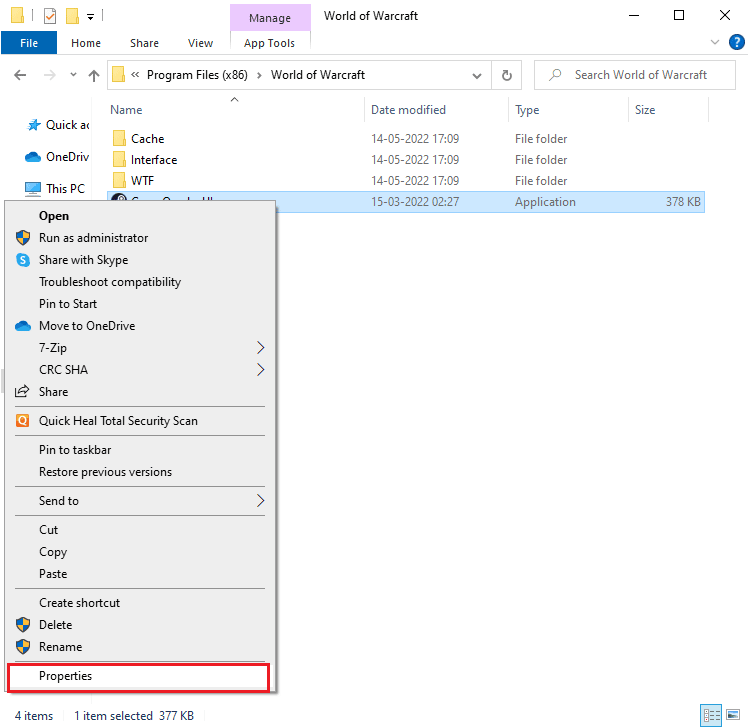
3. Nella scheda “Generale”, deseleziona la casella “Sola lettura”.
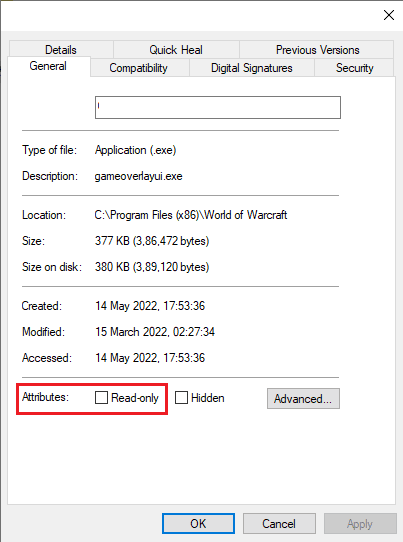
4. Clicca su “Applica” e poi su “OK”.
Metodo 6: Riparazione dei File di Sistema
File di sistema mancanti o danneggiati possono causare l’errore WOW 51900101. Utilizza le utilità Controllo File di Sistema e Gestione e Manutenzione Immagini Distribuzione. Segui la nostra guida su come riparare i file di sistema su Windows 10.
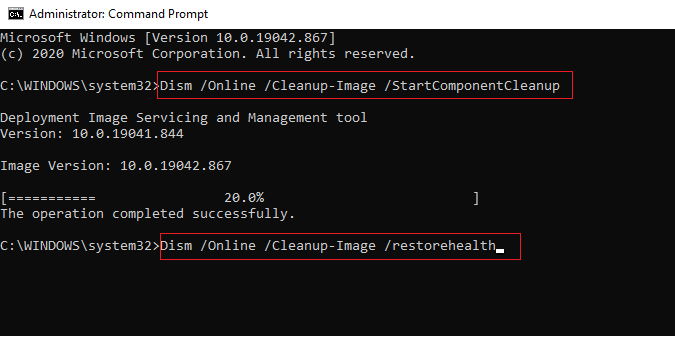
Dopo la scansione, potresti ricevere uno dei seguenti messaggi:
- “Protezione risorse di Windows non ha rilevato alcuna violazione dell’integrità.”
- “Protezione risorse di Windows non ha potuto eseguire l’operazione richiesta.”
- “Protezione risorse di Windows ha rilevato file corrotti e li ha riparati correttamente.”
- “Protezione risorse di Windows ha rilevato file corrotti ma non è stato in grado di risolverne alcuni.”
Attendi che la scansione sia completata al 100% e verifica se l’errore è stato risolto.
Metodo 7: Esecuzione di una Pulizia Completa del Disco
Liberare spazio su disco può aiutare a risolvere l’errore WOW 51900101. Segui la nostra guida su come usare Pulizia disco in Windows 10.
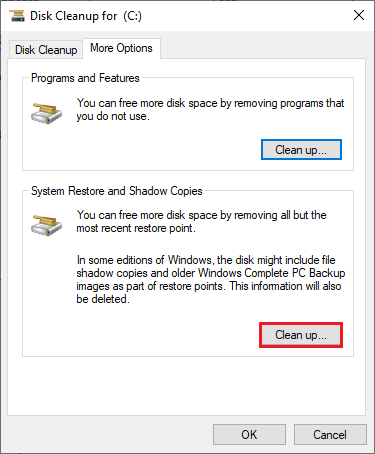
Metodo 8: Esecuzione dello Strumento di Riparazione Blizzard
Se l’errore persiste, potrebbe esserci un problema con i file di gioco. Utilizza lo strumento di riparazione di Blizzard per risolverlo:
1. Vai alla directory d’installazione di Wow.exe ed eseguilo come amministratore.
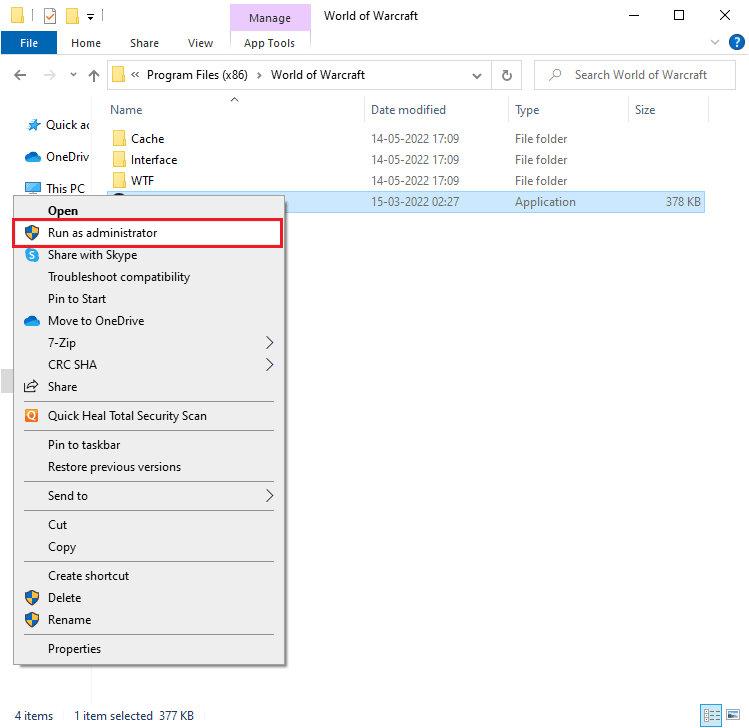
2. Se richiesto, clicca su “Sì” per procedere.
3. Vai alla scheda “Giochi” e seleziona World of Warcraft dall’elenco.
4. Clicca su “Opzioni” e poi su “Scansione e Riparazione”.
5. Clicca su “Inizia scansione” e attendi il completamento del processo.
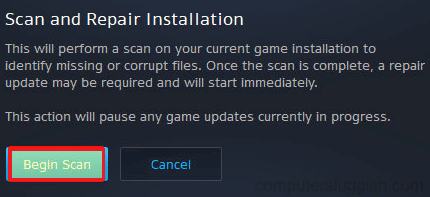
6. Riavvia il gioco e verifica se l’errore è stato risolto.
Metodo 9: Modifica delle Impostazioni di Windows Defender Firewall
Il firewall potrebbe bloccare la connessione tra il gioco e il server causando l’errore WOW 51900101. Puoi autorizzare World of Warcraft nelle impostazioni del firewall o disabilitarlo temporaneamente.
Opzione I: Autorizzazione di World of Warcraft nel Firewall
Segui la nostra guida su come consentire o bloccare un’app tramite Windows Firewall.

Opzione II: Disabilitazione del Firewall (non consigliata)
Consulta la nostra guida su come disabilitare Windows 10 Firewall.
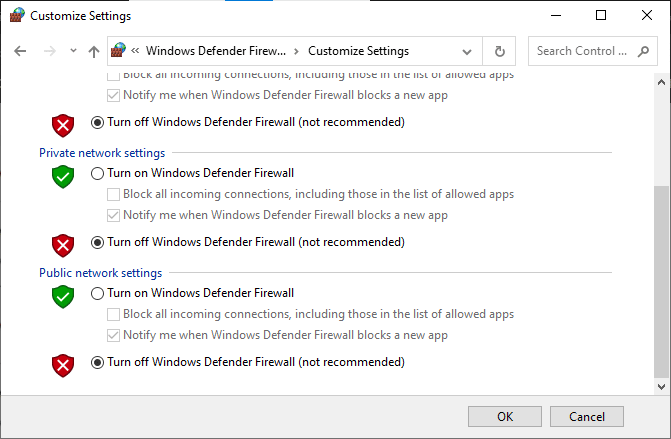
Opzione III: Creazione di una Nuova Regola nel Firewall
1. Premi il tasto Windows e digita “Windows Defender Firewall con sicurezza avanzata”. Clicca su “Apri”.
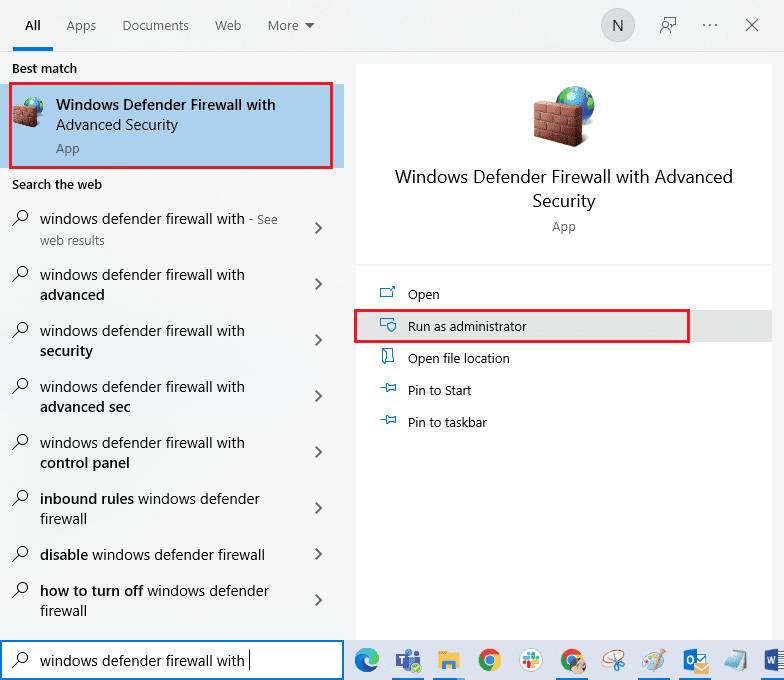
2. Nel riquadro di sinistra, clicca su “Regole in entrata”.
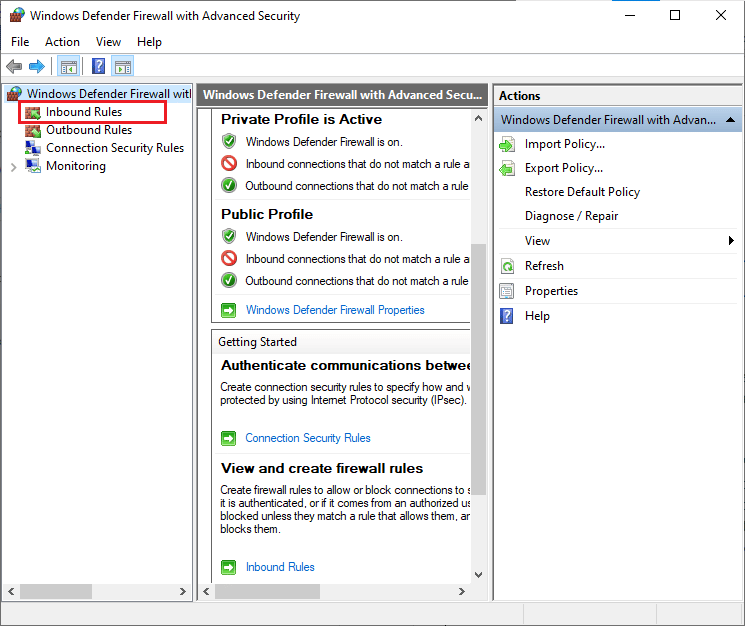
3. Nel riquadro di destra, clicca su “Nuova regola…”.
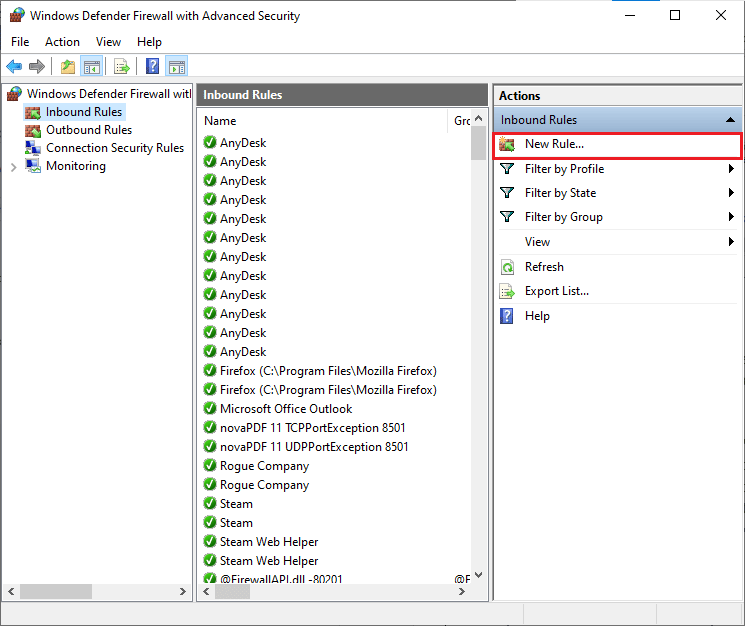
4. Seleziona l’opzione “Programma” e clicca su “Avanti”.
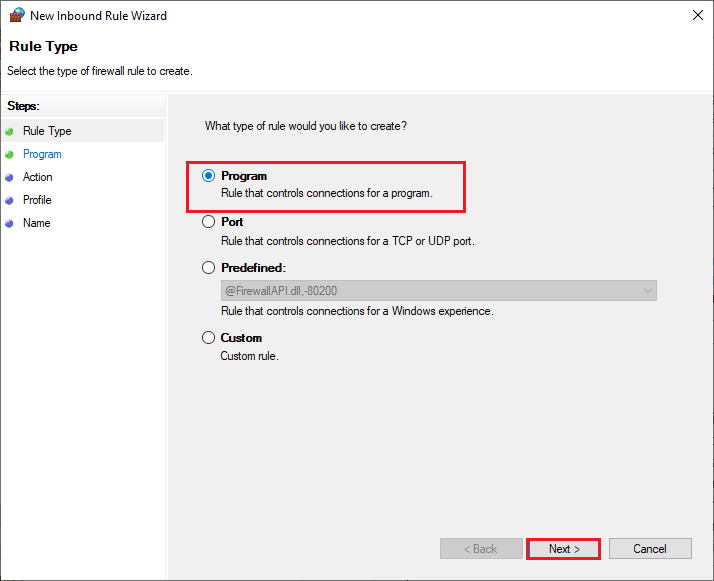
5. Clicca su “Sfoglia…” e vai al percorso della cartella di installazione di World of Warcraft. Seleziona il file “Wow.exe” e clicca su “Apri”.
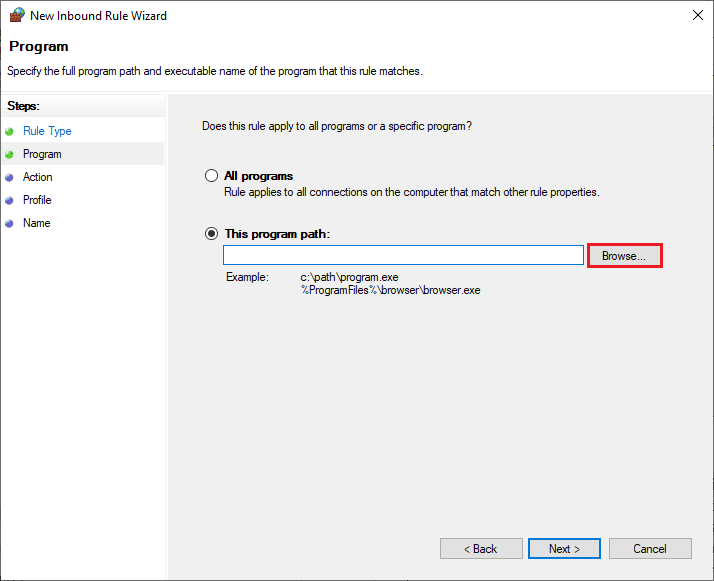
6. Clicca su “Avanti”.
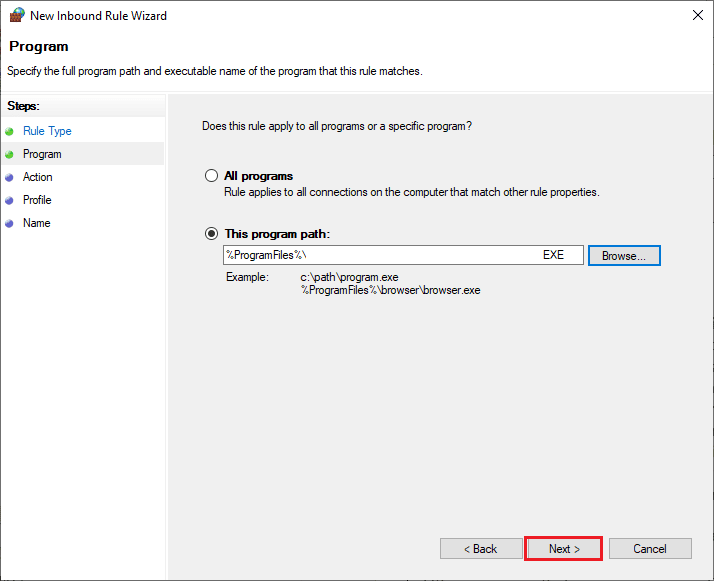
7. Seleziona “Consenti la connessione” e clicca su “Avanti”.
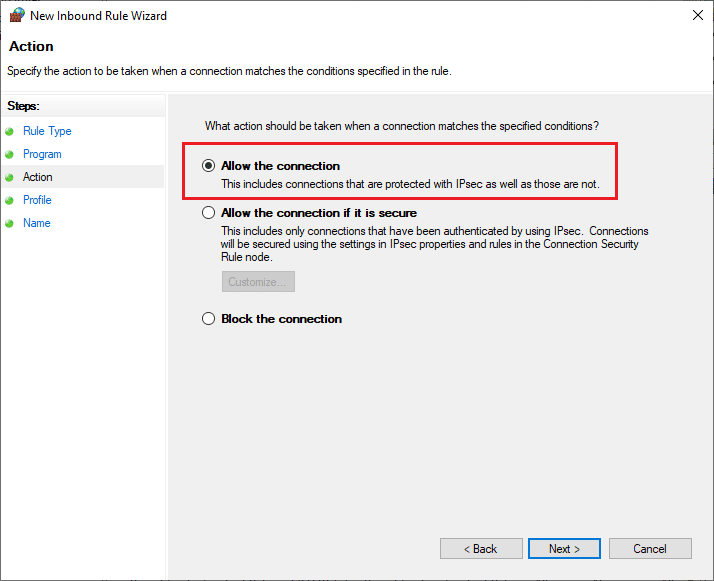
8. Assicurati che le caselle “Dominio”, “Privato” e “Pubblico” siano selezionate e clicca su “Avanti”.
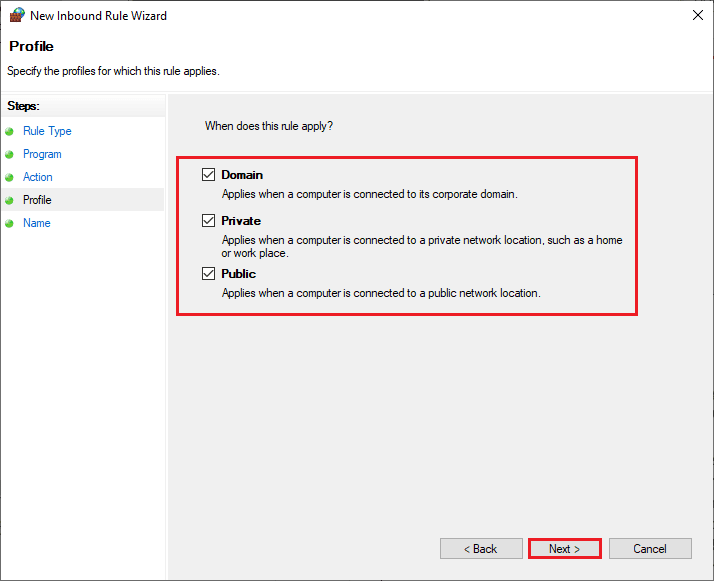
9. Inserisci un nome per la nuova regola e clicca su “Fine”.
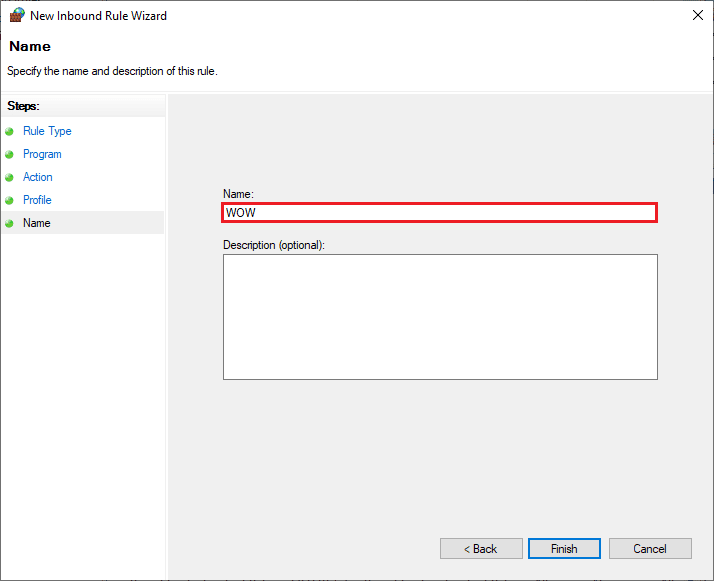
Verifica se l’errore è stato risolto.
Metodo 10: Reinstallazione di World of Warcraft
Se i metodi precedenti non hanno funzionato, potrebbe essere necessario reinstallare il gioco:
1. Premi il tasto Windows e digita “App e funzionalità”. Clicca su “Apri”.
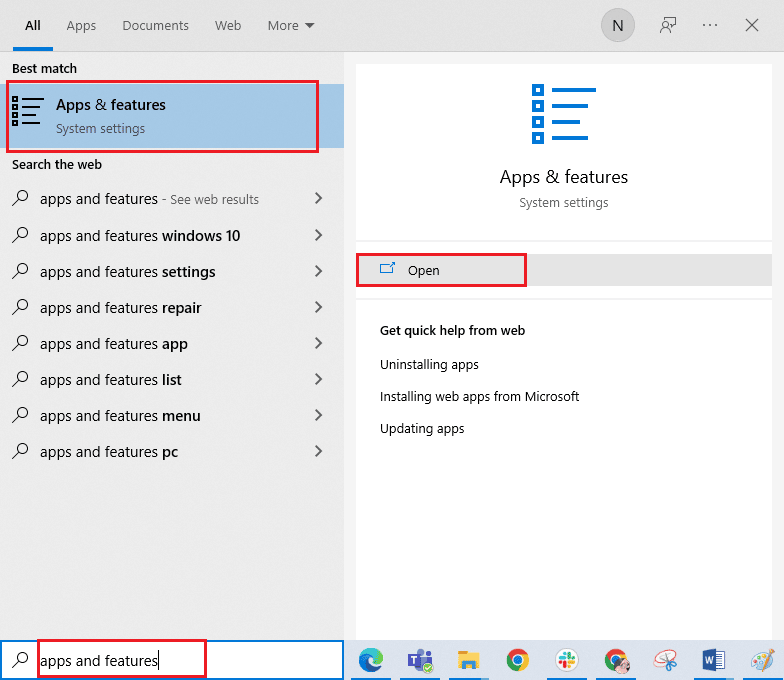
2. Cerca “World of Warcraft” nell’elenco, selezionalo e clicca su “Disinstalla”.
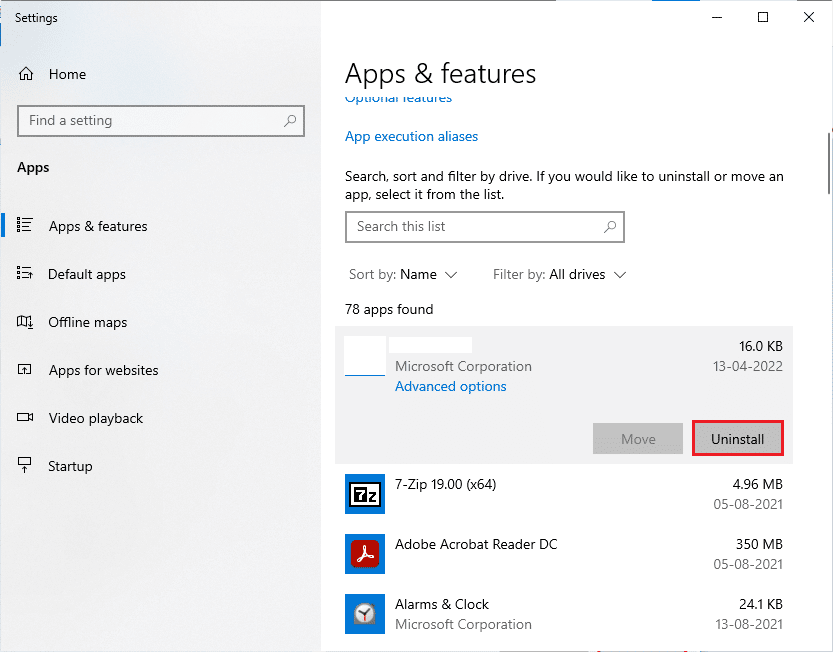
3. Clicca di nuovo su “Disinstalla” se richiesto.
4. Visita il sito ufficiale di Blizzard per scaricare World of Warcraft per PC Windows.
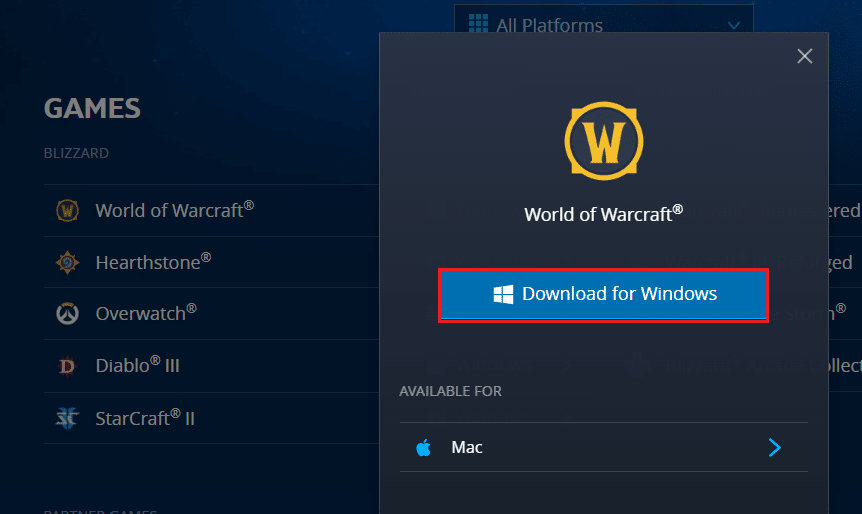
5. Clicca su “Download per Windows” e attendi che il gioco venga scaricato.
6. Vai alla cartella “Download” e fai doppio click sul file d’installazione.
7. Segui le istruzioni per installare il gioco sul tuo PC Windows 10.
8. Riavvia il gioco e verifica se l’errore è stato risolto.
***